ተጨማሪዎች ወይም ተጨማሪዎች የተጠቃሚ ተሞክሮውን ለማሳደግ ወደ በይነመረብ አሳሽ ሊታከሉ ወይም ሊወርዱ የሚችሉ የሶስተኛ ወገን ቅጥያዎች እና ተሰኪዎች ውሎች ናቸው። ይህ ባህሪ አንድ ወይም ከዚያ በላይ የአሳሽ ተግባርን ማሻሻል እና ማሻሻል ይችላል። ከእንግዲህ በማይፈልጉበት ጊዜ ተጨማሪዎችን ከበይነመረብ አሳሽዎ ማስወገድ ወይም ማሰናከል ይችላሉ። የትኛውም አሳሽ ቢጠቀሙ ሂደቱ በጣም ቀላል ነው።
ደረጃ
ዘዴ 1 ከ 6 ፦ Chrome
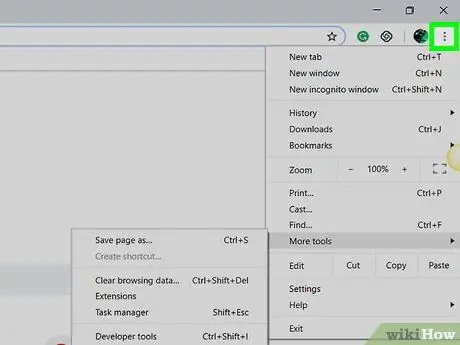
ደረጃ 1. የ Chrome ምናሌ ቁልፍን ጠቅ ያድርጉ።
ይህ አዝራር በአቀባዊ የተደረደሩ ሶስት ነጥቦችን ይመስላል። በ Google Chrome መስኮት በላይኛው ቀኝ ጥግ ላይ ሊያዩት ይችላሉ።
ቅጥያው ለተንቀሳቃሽ የ Chrome ስሪት አይገኝም።
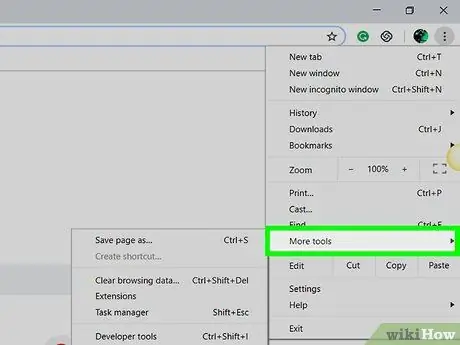
ደረጃ 2. ተጨማሪ መሣሪያዎችን ይምረጡ።
በምርጫው በግራ በኩል ንዑስ ምናሌን ለማሳየት ጠቋሚውን በ “ተጨማሪ መሣሪያዎች” አማራጭ ላይ ያድርጉት።
እንዲሁም በአሳሽዎ የአድራሻ አሞሌ ውስጥ chrome: // extensions/መተየብ ይችላሉ።
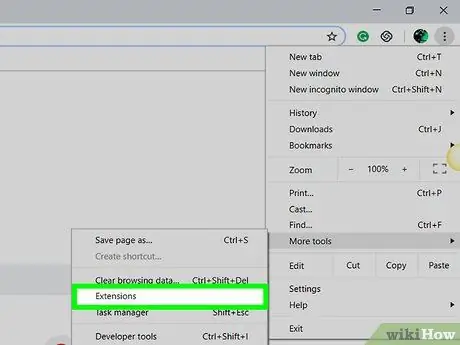
ደረጃ 3. ቅጥያዎችን ይምረጡ።
ጠቋሚው በ “ተጨማሪ መሣሪያዎች” አማራጭ ላይ ሲያንዣብብ ይህ አማራጭ በማያ ገጹ በግራ በኩል በሚታየው ንዑስ ምናሌ ውስጥ ነው። በአሳሹ ውስጥ የተጫኑ የሁሉም ቅጥያዎች ዝርዝር በበርካታ ሳጥኖች ውስጥ ይታያል።
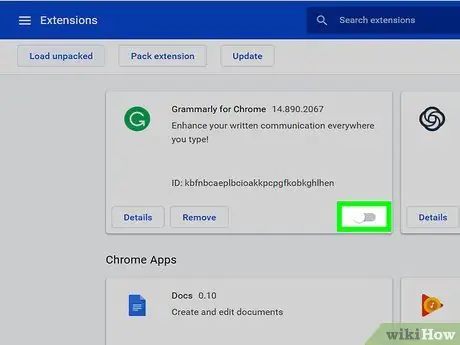
ደረጃ 4. ጠቅ ያድርጉ

በቅጥያ ስር።
ቅጥያ ያለው እያንዳንዱ ሳጥን ከታች በስተቀኝ ጥግ ላይ ሰማያዊ መቀየሪያ አለው። እሱን ለማሰናከል የተፈለገውን የኤክስቴንሽን መቀየሪያ ጠቅ ያድርጉ። ቅጥያው ከጠፋ በኋላ የመቀየሪያው ቀለም ግራጫ ይሆናል።
ቅጥያውን ለማስወገድ አዝራሩን ጠቅ ያድርጉ “ አስወግድ ”በተገቢው የቅጥያ ሳጥን ታችኛው ክፍል ላይ።
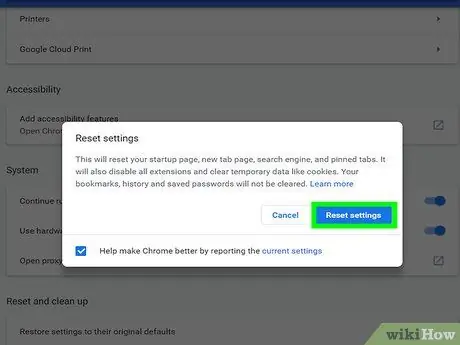
ደረጃ 5. ሁሉንም ማከያዎች በአንድ ጊዜ ለማሰናከል Chrome ን ዳግም ያስጀምሩ።
ከብዙ ማከያዎች ጋር እየታገሉ ከሆነ ፣ ሁሉንም ለማሰናከል Chrome ን ዳግም ማስጀመር ይችላሉ። ጉግል ክሮምን ወደ ነባሪ ቅንብሮቹ ለመመለስ እነዚህን ደረጃዎች ይከተሉ።
- የ Chrome ምናሌ ቁልፍን ጠቅ ያድርጉ (⋮)
- ጠቅ ያድርጉ ቅንብሮች ”.
- ይምረጡ " የላቀ በምናሌው ታችኛው ክፍል ላይ።
- ወደ ታች ይሸብልሉ እና ጠቅ ያድርጉ ቅንብሮቹን ወደ ነባሪ ነባሪዎቻቸው ዳግም ያስጀምሩ ”.
- ጠቅ ያድርጉ ቅንብሮችን ዳግም ያስጀምሩ ”.
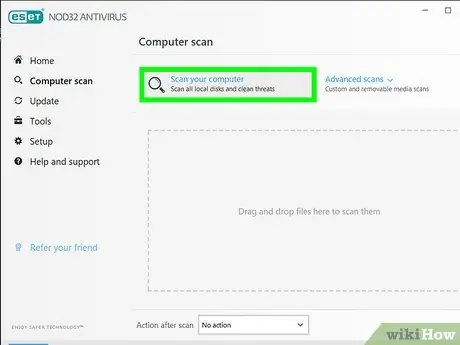
ደረጃ 6. በኮምፒተር ላይ ተንኮል አዘል ዌር ፍተሻ ያካሂዱ።
የመሳሪያ አሞሌዎችን ወይም ሌሎች ቅጥያዎችን በማስወገድ ላይ ችግር እያጋጠመዎት ከሆነ ተንኮል አዘል ፕሮግራሞች ሊሆኑ የሚችሉበት ጥሩ ዕድል አለ። AdCleaner እና Malwarebytes Antimalware ን ለማውረድ እና ለማሄድ ይሞክሩ። እነዚህ ሁለት ነፃ ፕሮግራሞች አብዛኛዎቹን ተንኮል አዘል ዌርዎችን ከኮምፒዩተርዎ ማግኘት እና ማስወገድ ይችላሉ።
ተንኮል አዘል ዌርን እና አድዌርን በማስወገድ ሂደት ላይ ዝርዝር መመሪያዎችን ተንኮል አዘል ዌርን እንዴት ማስወገድ እንደሚቻል ጽሑፉን ያንብቡ።
ዘዴ 2 ከ 6 - ማይክሮሶፍት ጠርዝ
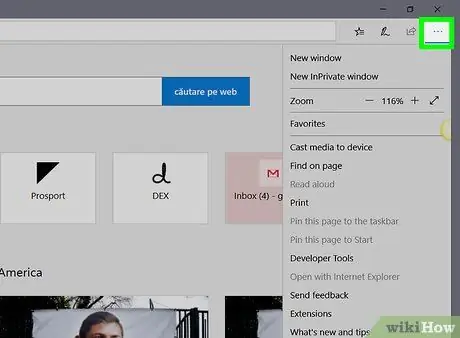
ደረጃ 1. ጠቅ ያድርጉ…
በአሳሹ መስኮት በላይኛው ቀኝ ጥግ ላይ ያለው ባለሶስት ነጥብ አዝራር ነው። አማራጮቹ ከዚያ በኋላ በተቆልቋይ ምናሌ ውስጥ ይታያሉ።
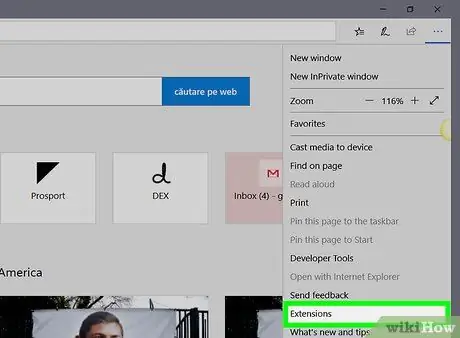
ደረጃ 2. ቅጥያዎችን ጠቅ ያድርጉ።
ይህ አማራጭ በተቆልቋይ ምናሌ ታችኛው ክፍል ላይ ነው። በአሳሹ ውስጥ የተጫኑ የቅጥያዎች ዝርዝር በተቆልቋይ ምናሌ ውስጥ በማያ ገጹ በቀኝ በኩል ይታያል።
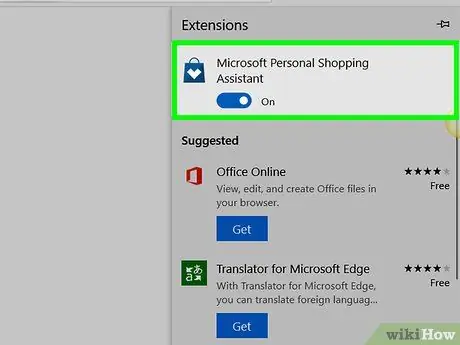
ደረጃ 3. ጠቅ ያድርጉ

በቅጥያ ስር።
ማብሪያው በእያንዳንዱ የተጫነ ቅጥያ ስር ይታያል። ቅጥያውን ለማጥፋት መቀየሪያውን ጠቅ ያድርጉ። ማብሪያው ግራጫ ከሆነ ፣ ቅጥያው ጠፍቷል።
አንድ ቅጥያ ለማስወገድ የቅጥያ መረጃን ለማሳየት በምናሌው ውስጥ በቅጥያው በቀኝ በኩል ያለውን የማርሽ አዶ ጠቅ ያድርጉ ፣ ከዚያ ይምረጡ “ አራግፍ ”በቅጥያው መረጃ ስር።
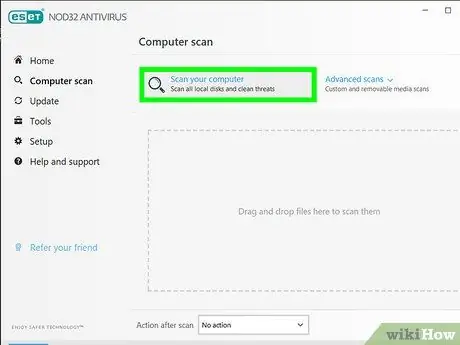
ደረጃ 4. በኮምፒተር ላይ ተንኮል አዘል ዌር ፍተሻ ያካሂዱ።
የመሳሪያ አሞሌዎችን ወይም ሌሎች ቅጥያዎችን በማስወገድ ላይ ችግር እያጋጠመዎት ከሆነ ተንኮል አዘል ፕሮግራሞች ሊሆኑ የሚችሉበት ጥሩ አጋጣሚ አለ። AdCleaner እና Malwarebytes Antimalware ን ለማውረድ እና ለማሄድ ይሞክሩ። እነዚህ ሁለት ነፃ ፕሮግራሞች አብዛኛዎቹን ተንኮል አዘል ዌርዎችን ከኮምፒዩተርዎ ማግኘት እና ማስወገድ ይችላሉ።
ዘዴ 3 ከ 6 - ኢንተርኔት ኤክስፕሎረር
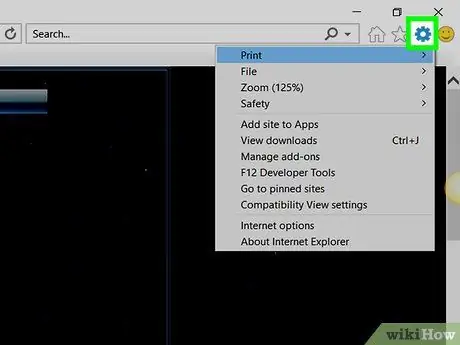
ደረጃ 1. ጠቅ ያድርጉ

ይህ አዶ ማርሽ ይመስላል። በበይነመረብ አሳሽ መስኮት በላይኛው ቀኝ ጥግ ላይ ሊያዩት ይችላሉ። ከዚያ በኋላ የ “ቅንብሮች” ምናሌ ይታያል።
ማሳሰቢያ: ተጨማሪው ለሜትሮ ወይም ለ Internet Explorer የሞባይል ስሪቶች አይገኝም።
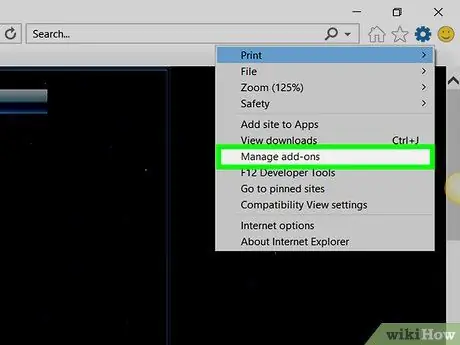
ደረጃ 2. ተጨማሪዎችን ያቀናብሩ የሚለውን ጠቅ ያድርጉ።
ይህ አማራጭ በ “ቅንብሮች” ምናሌ መሃል ላይ ነው። “ተጨማሪዎችን ያቀናብሩ” መስኮት በማያ ገጹ መሃል ላይ ይታያል።
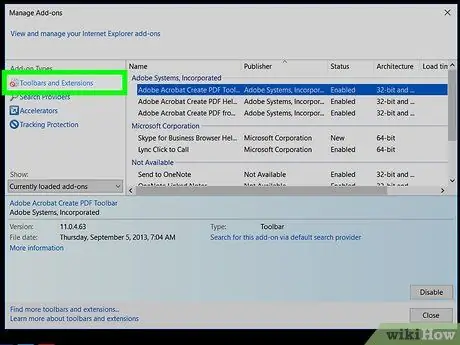
ደረጃ 3. የተጨማሪ ዓይነትን ጠቅ ያድርጉ።
በኢንተርኔት ኤክስፕሎረር ውስጥ ተጨማሪዎች በአይነት ይመደባሉ። በ “ተጨማሪዎች አቀናብር” መስኮት በግራ በኩል ባለው ሳጥን ውስጥ የተጨማሪ ዓይነትን ጠቅ ያድርጉ። የተጨማሪዎች ዝርዝር በማያ ገጹ በግራ በኩል በትልቁ ሳጥን ውስጥ ይጫናል።
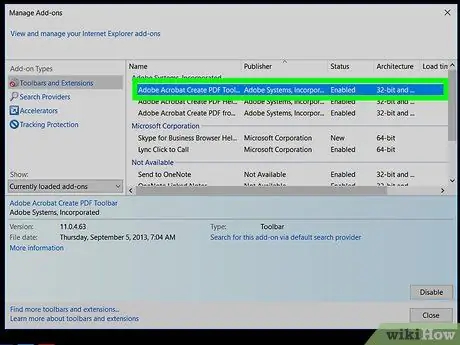
ደረጃ 4. ተጨማሪዎችን ጠቅ ያድርጉ።
ማሰናከል ያለበት ተጨማሪ ሲመለከቱ ፣ በ “ተጨማሪዎችን ያቀናብሩ” መስኮት ታችኛው ክፍል ላይ ባለው ሳጥን ውስጥ መረጃውን ለማየት ተጨማሪውን ጠቅ ያድርጉ።
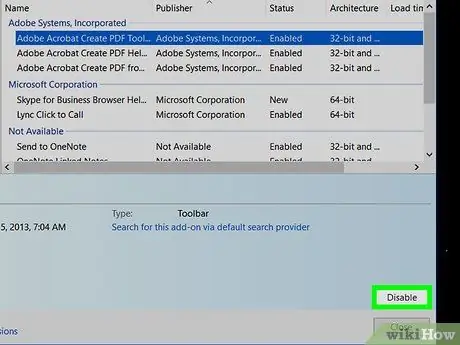
ደረጃ 5. አሰናክልን ጠቅ ያድርጉ።
አንድ ተጨማሪ ከተመረጠ በመስኮቱ በታችኛው ቀኝ ጥግ ላይ ነው።
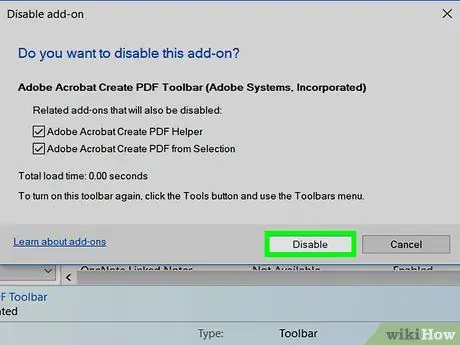
ደረጃ 6. ለማረጋገጥ አሰናክል የሚለውን ጠቅ ያድርጉ።
ሌሎች ተዛማጅ ተጨማሪዎችም እንዲሁ እንደሚሰናከሉ ማሳወቂያ ይደርሰዎታል።
ጠቅ ያድርጉ አስወግድ ”የተመረጠውን ተጨማሪ (ከተቻለ) ለማስወገድ። ለበይነመረብ ኤክስፕሎረር እና ዊንዶውስ በትክክል እንዲሰሩ በርካታ አማራጮች ስለሚፈለጉ ሁሉም ተጨማሪዎች ሊወገዱ አይችሉም። ተጨማሪውን ማስወገድ ከቻሉ ከ “አንቃ” እና “አሰናክል” አዝራሮች ቀጥሎ “አስወግድ” ቁልፍ ይታያል።
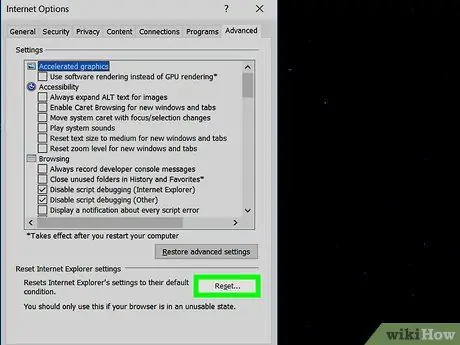
ደረጃ 7. ኢንተርኔት ኤክስፕሎረርን ዳግም በማስጀመር ሁሉንም ማከያዎች በአንድ ጊዜ ያሰናክሉ።
በአሳሽዎ ውስጥ በተለያዩ የመሳሪያ አሞሌዎች እና ተጨማሪዎች ከተጨናነቁ በሚከተሉት ደረጃዎች ሁሉንም የመሣሪያ አሞሌዎች እና ተሰኪዎችን በአንድ ጊዜ ለማጥፋት አሳሽዎን ዳግም ማስጀመር ይችላሉ።
- የማርሽ አዶውን ጠቅ ያድርጉ።
- ይምረጡ " የበይነመረብ አማራጮች ”.
- ትሩን ጠቅ ያድርጉ " የላቀ ”.
- ጠቅ ያድርጉ ዳግም አስጀምር ”.
- ይምረጡ " ዳግም አስጀምር ”እርምጃውን ለማረጋገጥ።
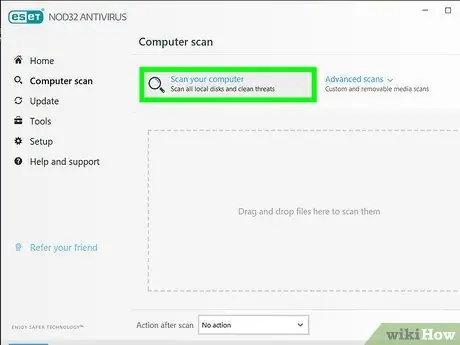
ደረጃ 8. ለበሽታዎች ወይም ለተንኮል አዘል ዌር ችግሮች ኮምፒተርን ይፈትሹ።
የተወሰኑ የመሳሪያ አሞሌዎችን ማስወገድ ካልቻሉ ወይም ብዙ ብቅ-ባይ መስኮቶች ብቅ እያሉ ማየት ካልቻሉ ፣ ኮምፒተርዎ የኢንፌክሽን ወይም የማስታወቂያ መሣሪያ ሳንካ ሊኖረው የሚችልበት ዕድል አለ። በኮምፒተርዎ ላይ የተጫኑ የማስታወቂያ መሣሪያዎችን ለመቃኘት እና ለማስወገድ AdwareCleaner እና Malwarebytes Antimalware ን ለማውረድ ይሞክሩ። እነዚህ ሁለቱም ፕሮግራሞች ሊወርዱ እና በነጻ ሊያገለግሉ ይችላሉ።
ዘዴ 4 ከ 6: ፋየርፎክስ
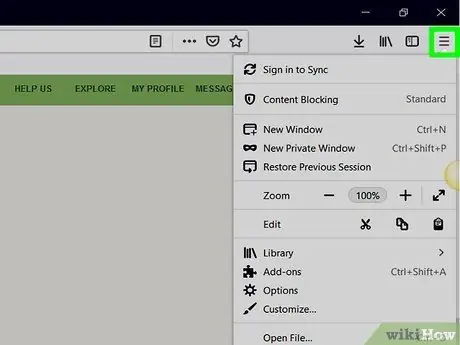
ደረጃ 1. ጠቅ ያድርጉ።
በፋየርፎክስ መስኮት በላይኛው ቀኝ ጥግ ላይ ባለ ሶስት መስመር ፣ በአቀባዊ የተደረደረ አዝራር ነው። ተቆልቋይ ምናሌ ከአዝራሩ በታች ይታያል።
የፋየርፎክስ የሞባይል ሥሪት ተጨማሪዎችን አይደግፍም።
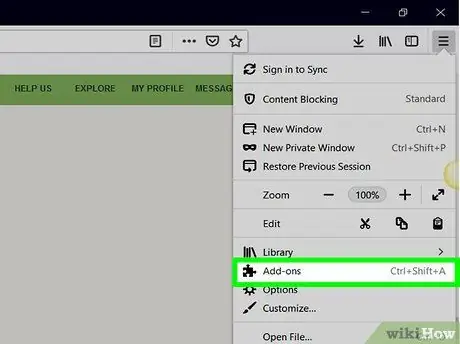
ደረጃ 2. ተጨማሪዎችን ጠቅ ያድርጉ።
በተቆልቋይ ምናሌ ታችኛው ግማሽ ላይ ነው። በ “ተጨማሪዎች አስተዳዳሪ” መስኮት ውስጥ የቅጥያዎች ዝርዝር ይታያል።
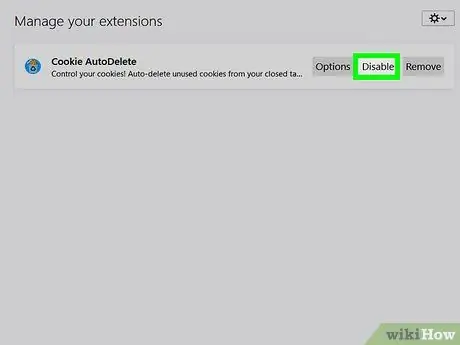
ደረጃ 3. አሰናክልን ጠቅ ያድርጉ።
ይህ አዝራር በዝርዝሩ ውስጥ ከሚታየው ከእያንዳንዱ ተጨማሪ በቀኝ በኩል ነው። ጠቅ ከተደረገ በኋላ የተመረጠው ተጨማሪ አካል ይሰናከላል።
ተጨማሪን ለማስወገድ ፣ ጠቅ ያድርጉ “ አስወግድ ”ከተመረጠው ተጨማሪ ቀጥሎ። ሁሉም ተጨማሪዎች ሊወገዱ እንደማይችሉ ያስታውሱ።
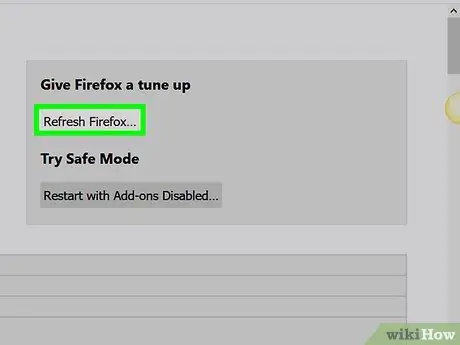
ደረጃ 4. ሁሉንም የተጫኑ ቅጥያዎች ለማስወገድ ፋየርፎክስን ዳግም ያስጀምሩ።
ከሌሎች አሳሾች በተለየ ፋየርፎክስን እንደገና ማስጀመር የተጫኑ ቅጥያዎችን በቋሚነት ያስወግዳል ፣ እና እነሱን ብቻ አያሰናክላቸውም። ፋየርፎክስን እንደገና ለማስጀመር እነዚህን ደረጃዎች ይከተሉ።
- የፋየርፎክስ ምናሌ ቁልፍን ጠቅ ያድርጉ (☰).
- ጠቅ ያድርጉ እገዛ ”.
- ጠቅ ያድርጉ የመላ ፍለጋ መረጃ ”.
- ይምረጡ " ፋየርፎክስን ያድሱ ”.
- ጠቅ ያድርጉ ፋየርፎክስን ያድሱ ”ለማረጋገጥ።
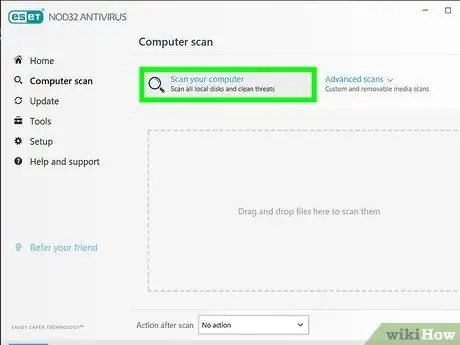
ደረጃ 5. የፀረ-ማልዌር መሣሪያን ያውርዱ።
የመሳሪያ አሞሌውን እና ሌሎች ተሰኪዎችን በማስወገድ ላይ ችግር እያጋጠመዎት ከሆነ ኮምፒተርዎ የኢንፌክሽን ወይም የማልዌር ችግር ያለበት ጥሩ ዕድል አለ። AdwareCleaner እና Malwarebytes Antimalware የማስታወቂያ ሶፍትዌሮችን በነፃ ማግኘት እና ማስወገድ የሚችሉ የማስታወቂያ ስካነር ፕሮግራሞች ናቸው።
ዘዴ 5 ከ 6: Safari
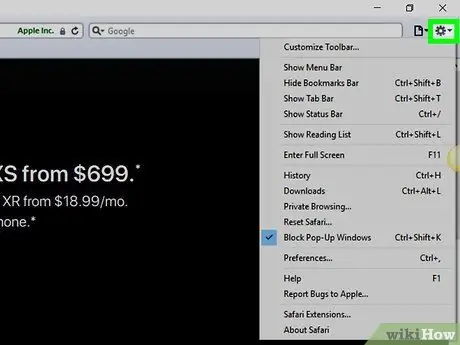
ደረጃ 1. Safari ን ጠቅ ያድርጉ።
በማያ ገጹ በላይኛው ግራ ጥግ ላይ ባለው የምናሌ አሞሌ ውስጥ ነው። ከአፕል አዶው አጠገብ ሊያዩት ይችላሉ። አንዴ ጠቅ ካደረጉ በኋላ የ Safari ምናሌ ይከፈታል።
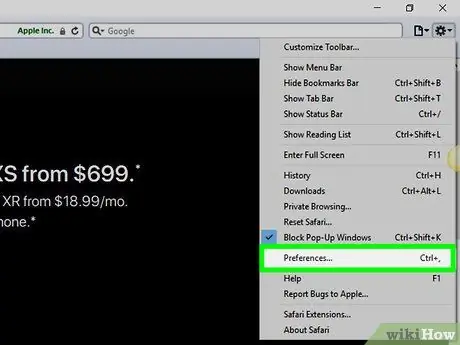
ደረጃ 2. ምርጫዎችን ጠቅ ያድርጉ…
ይህ አማራጭ በ Safari ምናሌ ላይ ሦስተኛው አማራጭ ነው። ከዚያ በኋላ የ Safari “ምርጫዎች” ምናሌ ይመጣል።
የ Safari የሞባይል ስሪት ተጨማሪዎችን አይደግፍም።
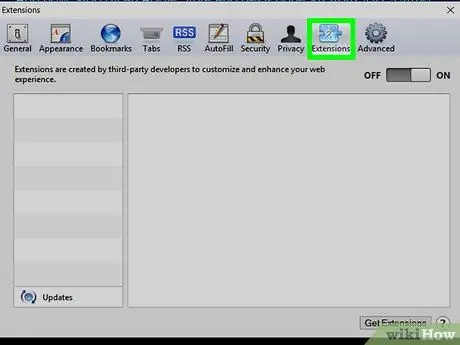
ደረጃ 3. የቅጥያዎች ትርን ጠቅ ያድርጉ።
ይህ ትር በጂግዛው የእንቆቅልሽ ቁራጭ አዶ ምልክት ተደርጎበታል። ጠቅ ከተደረገ በኋላ በአሳሹ ውስጥ የተጫኑ የማከያዎች ዝርዝር በመስኮቱ በግራ በኩል ይታያል።
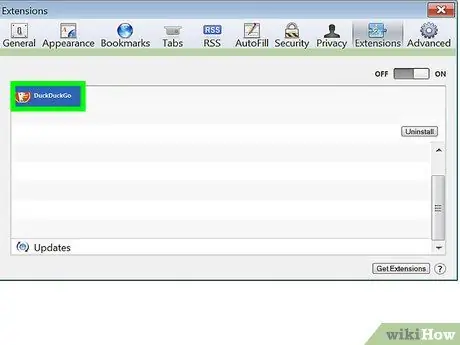
ደረጃ 4. ሊያሰናክሉት የሚፈልጉትን ቅጥያ ይምረጡ።
የቅጥያ አማራጮች በቀኝ የጎን አሞሌ ላይ ይታያሉ። የቅጥያ ዝርዝሮች በመስኮቱ በቀኝ በኩል ይገኛሉ።
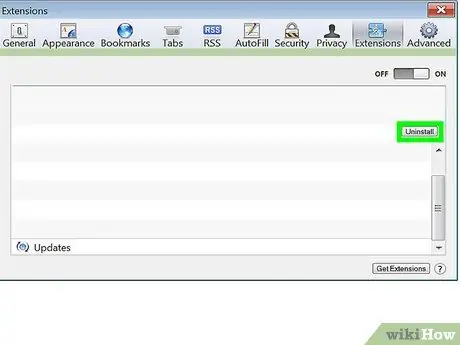
ደረጃ 5. ከቅጥያው ቀጥሎ ያለውን ሳጥን ምልክት ያንሱ።
ከዚያ በኋላ የተመረጠው ተጨማሪ አካል ይሰናከላል። በትክክለኛው የጎን አሞሌ ላይ በቅጥያው በቀኝ በኩል አመልካች ሳጥን ይታያል። ተጨማሪው ወዲያውኑ ከተሰናከለ በኋላ ይሰናከላል።
አንድ ቅጥያ ለማስወገድ በሚፈለገው ቅጥያ ላይ ጠቅ ያድርጉ እና “አራግፍ” ን ይምረጡ። ከዚያ በኋላ ቅጥያው ከሳፋሪ እና ከኮምፒዩተር ይወገዳል።
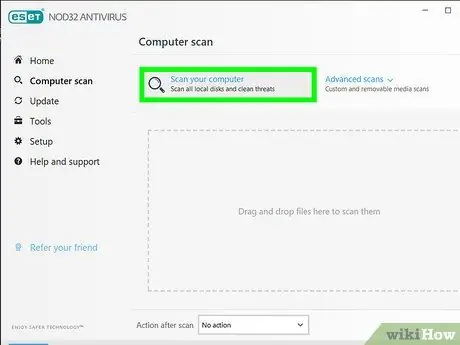
ደረጃ 6. ለማስወገድ አስቸጋሪ የሆኑ የመሳሪያ አሞሌዎች ካሉ ማልዌርባይተሮችን ለኮምፒዩተር ያውርዱ።
ታዋቂው ጸረ ማልዌር ፕሮግራም አድዌር ሜዲክ በማልዌርባይቶች የተገዛ ሲሆን አሁን “ማልዌር ባይቶች ለ ማክ” ተሰይሟል። ሆኖም ፣ ይህ ፕሮግራም አሁንም በነጻ የሚገኝ ሲሆን የማስታወቂያ መሳሪያዎችን አብዛኛዎቹን ብስጭት ወይም ጥቃቶች ማስወገድ ይችላል።
በ Mac ኮምፒውተሮች ላይ የማስታወቂያ መሳሪያዎችን ለማስወገድ ለአጠቃላይ ምክሮች Adchoices ን እንዴት ማስወገድ እንደሚችሉ ጽሑፎችን ለመፈለግ እና ለማንበብ ይሞክሩ።
ዘዴ 6 ከ 6: ኦፔራ
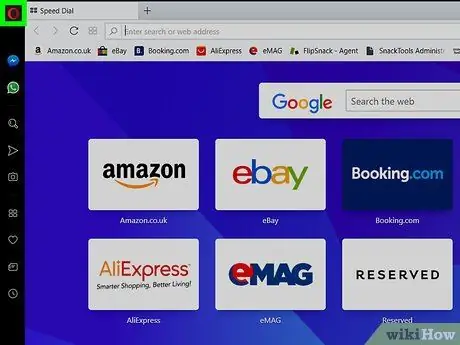
ደረጃ 1. የኦፔራ ምናሌን ጠቅ ያድርጉ።
ይህ አዝራር በአሳሹ መስኮት በላይኛው ግራ ጥግ ላይ ቀይ “ኦ” ይመስላል።
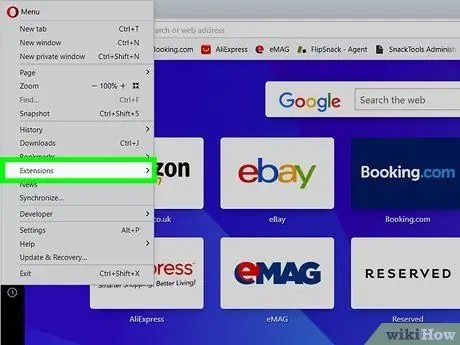
ደረጃ 2. ቅጥያዎችን ይምረጡ።
ንዑስ ምናሌው በግራ በኩል ይታያል።
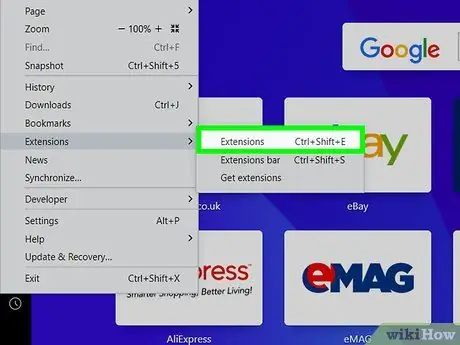
ደረጃ 3. ቅጥያዎችን ጠቅ ያድርጉ።
እንዲሁም አቋራጭ Ctrl+⇧ Shift+E ን መጠቀም ይችላሉ።
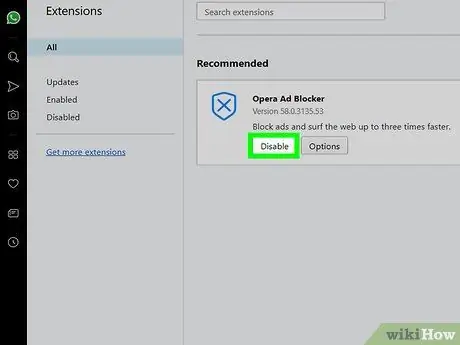
ደረጃ 4. በቅጥያዎች ስር አሰናክል የሚለውን ጠቅ ያድርጉ።
በአሳሹ ውስጥ የተጫኑ የቅጥያዎች ምርጫ ስለ ቅጥያው መረጃ የያዘ አሞሌ ላይ ይታያል። የ “አሰናክል” ቁልፍ ከቅጥያ መረጃው በታች ይታያል።
እሱን ለማከል ከተጨማሪው መግለጫ በላይኛው ቀኝ ጥግ ላይ ያለውን “X” ቁልፍን ጠቅ ያድርጉ። ከዚያ በኋላ የቅጥያውን መሰረዝ እንዲያረጋግጡ ይጠየቃሉ።
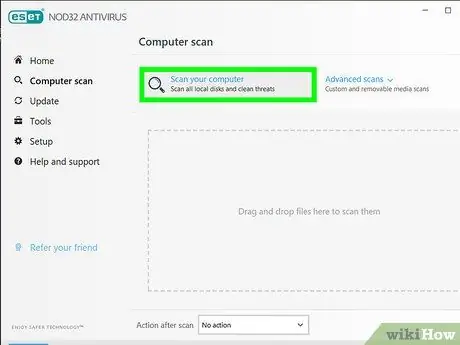
ደረጃ 5. በኮምፒተር ላይ የማስታወቂያ መሳሪያዎችን ይቃኙ።
የተወሰኑ የመሣሪያ አሞሌዎችን ማስወገድ ካልቻሉ ወይም ተደጋጋሚ ብቅ-ባይ መስኮቶችን ካገኙ ፣ ኮምፒተርዎ በማስታወቂያ መሣሪያዎች የተበከለበት ጥሩ ዕድል አለ። አብዛኞቹን በጣም የተለመዱ የማስታወቂያ መሣሪያ ኢንፌክሽኖችን/ንክኪዎችን ለማግኘት እና ለማስወገድ Malwarebytes Antimalware እና AdwCleaner ን ማሄድ ይችላሉ። እነዚህ ሁለቱም ፕሮግራሞች በነፃ ሊያገለግሉ ይችላሉ።







